Ajustes de Navegación
Resumen
Para una navegación exitosa, es importante configurar correctamente los ajustes apropiados según tus necesidades y cómo viajes: en coche, a pie, a caballo o esquiando. Este artículo describe los parámetros básicos de la ruta, las indicaciones de voz, las alertas en pantalla, el comportamiento del mapa durante la navegación y la apariencia de las líneas de ruta. También detalla la configuración del vehículo, como la velocidad predeterminada y la velocidad máxima/mínima, el tipo de motor para el cálculo de CO2, la capacidad del depósito de combustible y el tamaño/peso, que pueden afectar la ruta. Ajustar estos parámetros te ayudará a aprovechar al máximo OsmAnd y a llegar a tu destino sin demoras innecesarias.
- Android
- iOS
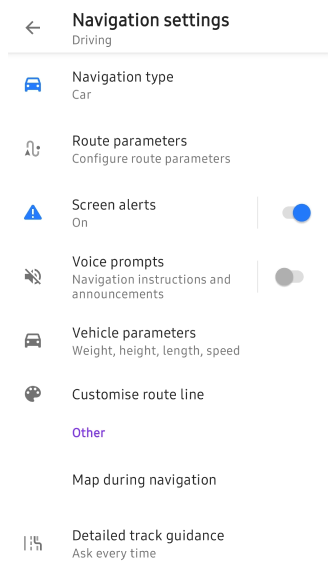
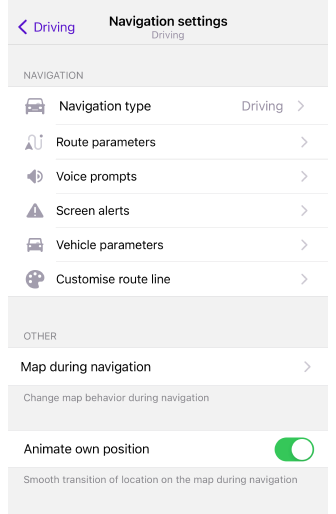
Cómo abrir
Esta sección presenta la configuración de navegación necesaria para calcular y trazar una ruta, que puedes establecer para el perfil seleccionado. Este menú incluye la configuración para la preparación de rutas, la pantalla del mapa durante la navegación y lo que configures en los Ajustes de navegación afecta directamente la visualización de los datos en los Detalles de la ruta.
Hay tres formas de acceder al menú de Ajustes de navegación.
-
Ve al Menú principal → Ajustes, selecciona el Perfil requerido y toca Ajustes de navegación.
-
Toca el icono de Navegación en la pantalla del mapa, luego selecciona el icono de Ajustes → Ajustes de navegación.
-
Ve al Menú → Navegación → Configuración → Ajustes de navegación principal.
El perfil predeterminado Explorar mapa no tiene ajustes de navegación.
Tipo de navegación
- Android
- iOS
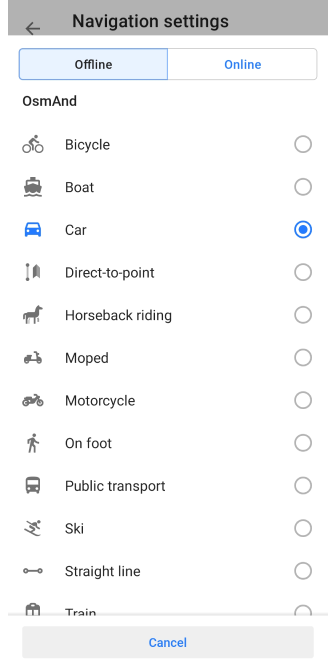
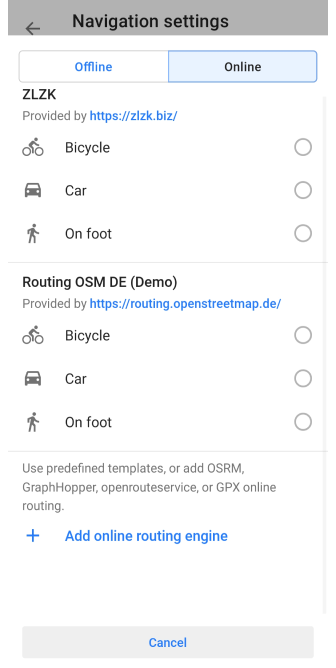
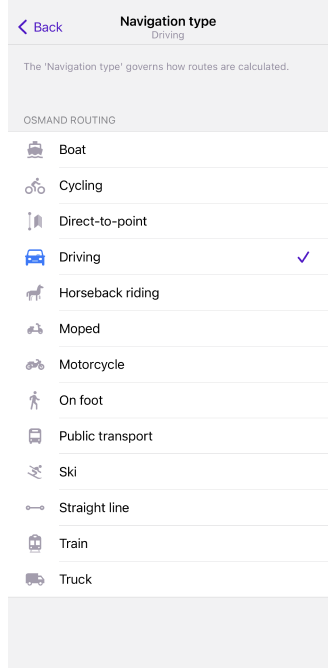
La navegación es una parte importante de un viaje, y elegir el tipo correcto de navegación puede facilitar mucho tu viaje. El tipo de navegación que elijas puede depender de cómo viajes y de si tienes conexión a Internet.
-
Navegación en línea Utiliza principalmente un sistema de enrutamiento especial o un sitio web que permite a la aplicación OsmAnd trazar una ruta basándose en la información actual y otros factores. Puedes leer sobre cómo elegir la mejor ruta en línea en el artículo Enrutamiento en línea. Este tipo de navegación solo está disponible para la versión de Android de la aplicación.
-
Navegación sin conexión No requiere acceso a Internet y ofrece una selección más amplia de tipos de navegación que se pueden utilizar para calcular una ruta. Entre ellos se encuentran bicicleta, barco, coche, a pie, esquí y línea recta. Actualmente existen 13 tipos básicos de enrutamiento, así como un tipo de enrutamiento externo BRouter que proporciona oportunidades de enrutamiento adicionales.
El tipo de navegación determina qué reglas se utilizan para calcular las rutas. Si necesitas un tipo de navegación específico, puedes importar tu propio archivo de enrutamiento XML modificado. Lee más sobre las reglas de enrutamiento en nuestra página de GitHub. Y hay un artículo separado sobre el formato XML y cómo usarlo, Estilo de renderizado de mapas, que puede ayudarte a crear un archivo de ruta.
Parámetros de ruta
- Android
- iOS
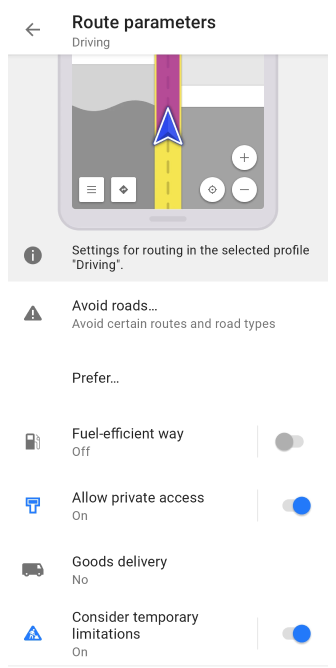
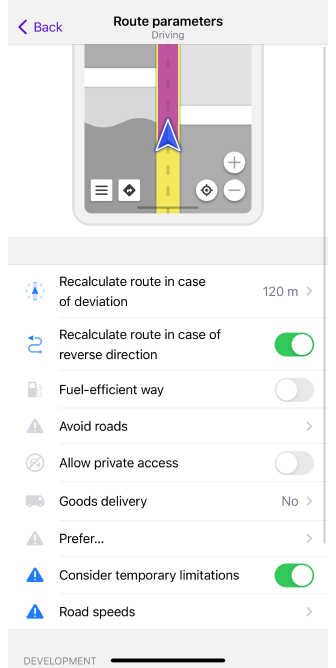
Los Parámetros de ruta son ajustes que determinan cómo la aplicación calculará una ruta para llegar a un destino, considerando factores como el tipo de transporte, las prioridades de enrutamiento, las condiciones de la ruta, la complejidad de la ruta y las preferencias del usuario.
Para cada perfil, excepto para Explorar mapa, OsmAnd selecciona por defecto el tipo de navegación óptimo y los parámetros de ruta relevantes. Sin embargo, puedes elegir cualquier tipo que desees y cambiar los parámetros según tus preferencias y las condiciones externas del próximo viaje.
Todos los parámetros de ruta se describen en detalle en las secciones correspondientes de la documentación: Enrutamiento de coche (Camión, Motocicleta), Enrutamiento de bicicleta (MTB), Enrutamiento de ciclomotor, Enrutamiento peatonal, Enrutamiento de transporte público, Enrutamiento a caballo, Enrutamiento de esquí, Enrutamiento de tren, Enrutamiento de barco, Enrutamiento directo a punto, Enrutamiento en línea recta, Enrutamiento en línea, Enrutamiento BRouter.
Recalcular ruta
- Android
- iOS
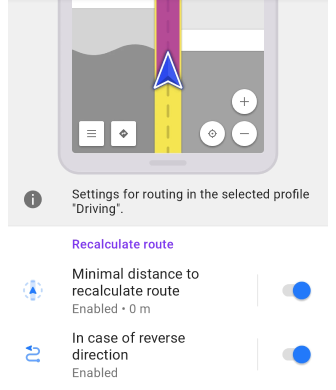
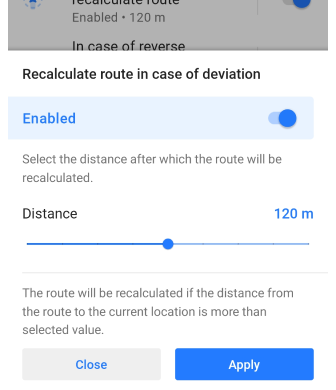
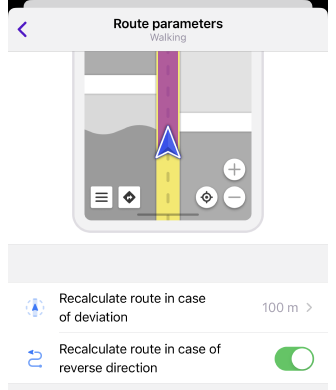
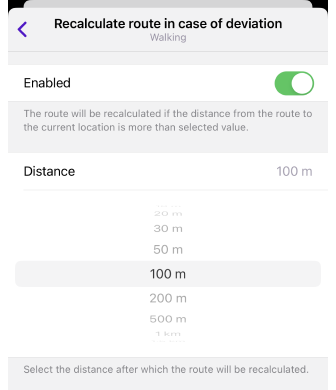
El parámetro Cálculo de ruta cambia automáticamente la ruta calculada cuando te desvías de ella o conduces en dirección opuesta. En ambos casos, esta configuración te ayuda a mantener tu dirección de viaje y llegar a tu destino sin perder tiempo buscando manualmente una nueva ruta.
| Parámetro | Descripción | Nota |
|---|---|---|
| Distancia mínima para recalcular la ruta en caso de desviación | La ruta será recalculada si la distancia a la ubicación actual es mayor que el valor elegido. | Si las indicaciones de voz están activadas, OsmAnd anuncia que la ruta se está recalculando. |
| Recalcular ruta en caso de dirección inversa | Tu ruta se recalculará si te mueves hacia el punto de partida. | Con esta configuración desactivada, el movimiento hacia el punto de partida no se considera una desviación del camino (siempre que siga la ruta calculada). |
Ajustes de desarrollo
- Android
- iOS
Ir a: Menú → Ajustes → perfil de la aplicación → Ajustes de navegación → Parámetros de ruta → Desarrollo
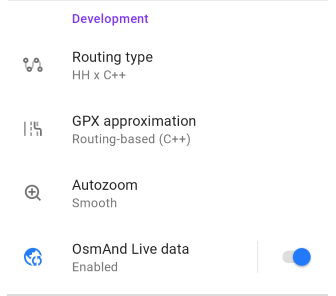
Ir a: Menú → Ajustes → perfil de la aplicación → Ajustes de navegación → Parámetros de ruta → Desarrollo
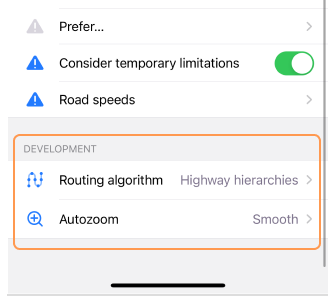
Los parámetros de la sección Desarrollo son principalmente para usuarios avanzados y solo están disponibles cuando el plugin de desarrollo de OsmAnd está habilitado.
| Parámetro | Descripción |
|---|---|
| Tipo de enrutamiento (Android) / Algoritmo de enrutamiento (iOS) |
|
| Aproximación GPX (Solo Android) |
|
| Zoom automático |
|
| Datos de «OsmAnd Live» (Solo Android) | Utiliza actualizaciones de OsmAnd Live durante el enrutamiento. Ten en cuenta que recomendamos usar esta opción solo para fines de prueba. |
Indicaciones de voz
- Android
- iOS
- Menú → Configurar perfil → Ajustes de navegación → Indicaciones por voz
- Menú → Navegación → Configuración → Sonido → Configuración
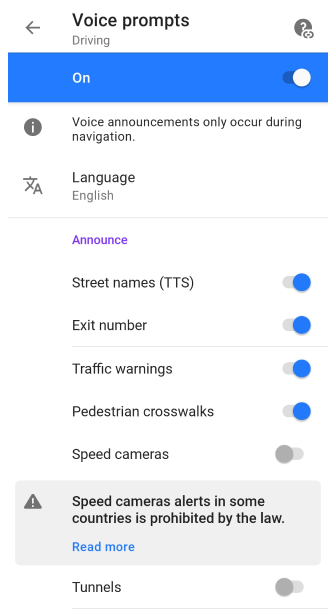
- Menú → Configuración → Perfiles de la aplicación → Ajustes de navegación → Indicaciones por voz
- Botón Navegación (o Menú → Navegación) → Elegir perfil → Configuración → Ajustes de navegación → Indicaciones por voz
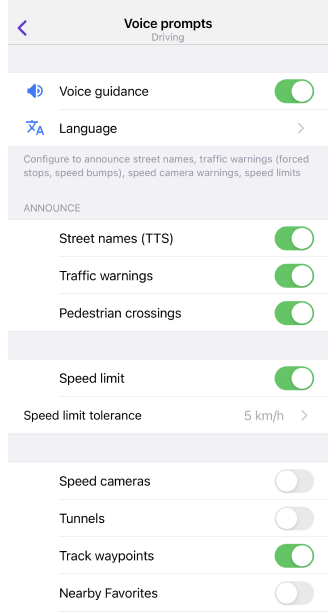
La primera parte del artículo Indicaciones de voz / Notificaciones describe cómo configurar las indicaciones de voz en detalle.
Las instrucciones de audio durante la navegación te ayudan como conductor o peatón a llegar a tu destino mientras navegas por una ruta seleccionada. Contienen información sobre giros, direcciones de conducción, señales de tráfico, distancias a tu destino y otros factores que pueden afectar tu navegación.
Si seleccionas una pista como punto de destino, debes usar la opción Adjuntar a las carreteras para que las indicaciones de voz funcionen correctamente.
Las indicaciones de voz te permiten concentrarte en la carretera y no distraerte con el mapa o el dispositivo de navegación. También mejoran la seguridad al conducir, reducen el tiempo necesario para navegar por terrenos desconocidos y pueden ser útiles para diferentes tipos de rutas.
Alertas en pantalla
- Android
- iOS
Ir a: Menú → Configurar perfil → Ajustes de navegación
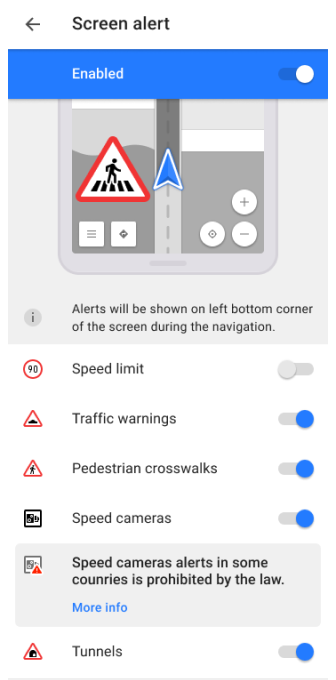
Ir a: Menú → Configuración → Perfiles de la aplicación → Ajustes de navegación
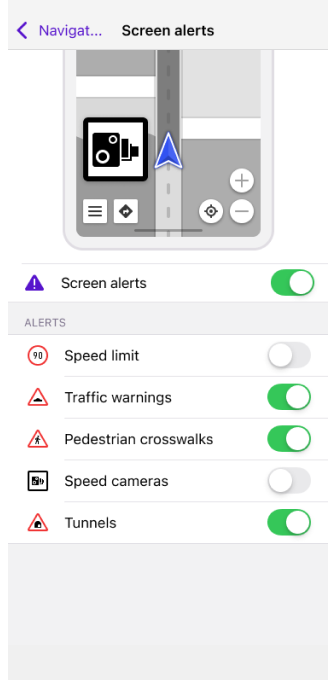
La configuración de navegación Alerta en pantalla habilita el Widget de alertas. Detalles:
- Cuando te acercas a uno de los obstáculos admitidos en la carretera, aparecen notificaciones en la esquina inferior izquierda del mapa.
- Si configuras las indicaciones de voz y texto disponibles en la aplicación OsmAnd, tendrás un viaje más cómodo y seguro.
- La apariencia y el momento de las indicaciones dependen de la configuración de tu velocidad. Puedes encontrarlas en el artículo.
- El comportamiento de las Alertas en pantalla también se ve afectado por la configuración Mostrar puntos a lo largo de la ruta.
Puedes seleccionar qué alertas quieres ver en la pantalla de la aplicación mientras navegas:
- Límite de velocidad (información de OSM Wiki). En la configuración de Alertas en pantalla, el Límite de velocidad solo se muestra en la pantalla con las Advertencias de tráfico activadas. Si deseas ver los límites de velocidad durante la navegación sin otras advertencias, utiliza el widget.
- Advertencias de tráfico (información de OSM Wiki). Puedes encontrar información adicional en el artículo Pantalla del mapa durante la navegación.
- Pasos de peatones (información de OSM Wiki).
- Radares de velocidad (información de OSM Wiki). Para obtener más información sobre la configuración de Radares de velocidad en OsmAnd, lee Tipos de alerta y el artículo Configuración global, sección Legal.
- Túneles (información de OSM Wiki).
Los tipos de advertencias tienen una apariencia visual diferente, que depende de la región de viaje. OsmAnd no tiene como objetivo presentar señales de tráfico 100% idénticas, pero señala algunas similitudes.
Mapa durante la navegación
- Android
- iOS
Ir a: Menú → Configurar perfil → Ajustes de navegación → Mapa al navegar
Ir a: Menú → Configuración → Perfiles de la aplicación → Ajustes de navegación → Mapa al navegar
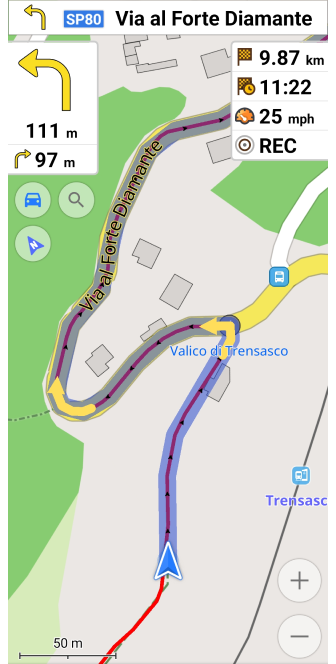
El mapa se utiliza durante la navegación para determinar tu ubicación, planificar tu ruta y la orientación del terreno. Durante la navegación, puedes ver el mapa con centrado automático, moverlo y acercar y alejar para ver el área requerida. El mapa también puede mostrar marcadores que indican puntos de interés, rutas, condiciones climáticas, señales de tráfico y otros objetos para ayudarte a navegar. El mapa se puede actualizar en tiempo real y muestra información actualizada que puede afectar la planificación de la ruta.
Puedes aprender cómo cambia el comportamiento del mapa durante la navegación en el artículo Pantalla del mapa durante la navegación.
Personalizar línea de ruta
- Android
- iOS
Ir a: Perfil de usuario → Configuración → Configurar perfil → Ajustes de navegación → Personalizar línea de ruta
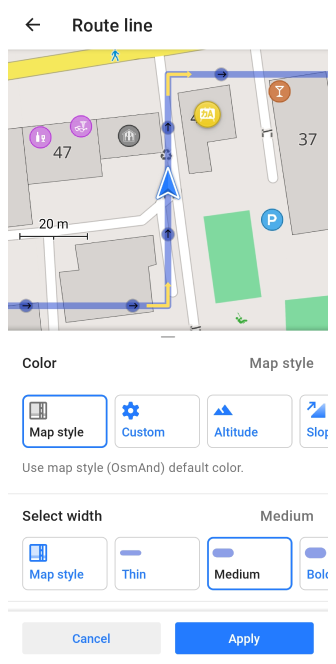
Ir a: Menú → Configuración → Perfiles de la aplicación → Ajustes de navegación → Personalizar línea de ruta
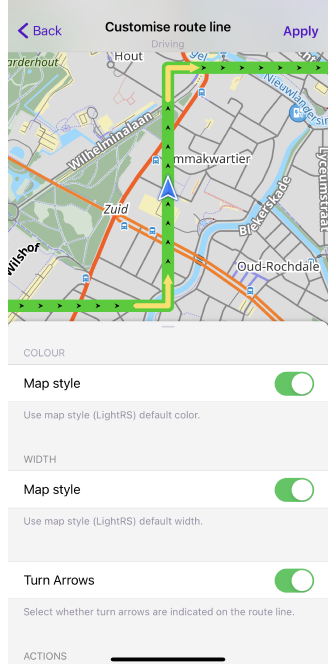
Con la configuración Personalizar línea de ruta, puedes elegir la apariencia de la línea de ruta que será visible en el mapa durante la navegación. Puedes seleccionar el color, el ancho de la línea y la visualización de las flechas de giro en ella. Para cada perfil, puedes elegir una vista de línea diferente. Todos estos parámetros se describen en detalle en el artículo Pantalla del mapa durante la navegación en la sección Apariencia de la línea de ruta.
Parámetros del vehículo
- Android
- iOS
Ir a: Menú → Configurar perfil → Ajustes de navegación
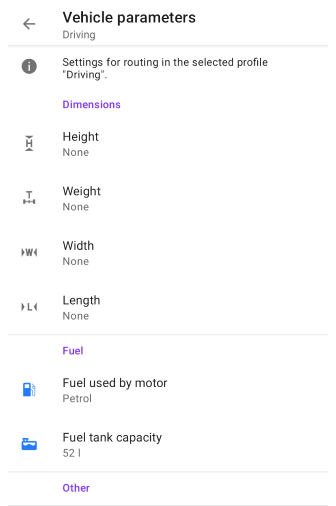
Ir a: Menú → Configuración → Perfiles de la aplicación → Ajustes de navegación
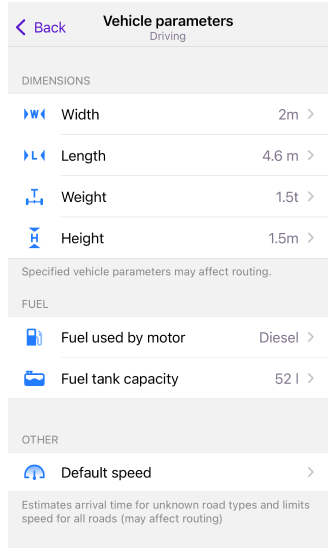
Para un cálculo óptimo de la ruta en OsmAnd, debes considerar los siguientes parámetros del vehículo:
- Establece la Velocidad predeterminada o Velocidades de la carretera, así como la velocidad mínima y máxima del vehículo. Esto ayudará a la aplicación a determinar el tiempo necesario para completar la ruta y le permitirá elegir la mejor ruta, considerando los límites de velocidad en los diferentes segmentos de la carretera.
- Especifica el tipo de combustible utilizado por el motor. Esto permitirá a la aplicación estimar las emisiones de CO2.
- Introduce la capacidad de tu depósito para controlar con precisión tu nivel de combustible y consumo.
- Define los parámetros de tamaño y peso de tu vehículo, lo que puede ayudar a la aplicación a calcular la ruta óptima y evitar obstáculos en la carretera debido a restricciones.
Configurar correctamente los parámetros en la aplicación OsmAnd te ayudará a evitar problemas al navegar por una ruta, elegir la más adecuada según el tipo de vehículo y las restricciones de la carretera, y calcular el tiempo de tu viaje.
Parámetros de tamaño
- Android
- iOS
Ir a: Menú → Configurar perfil → Ajustes de navegación
Ir a: Menú → Configuración → Perfiles de la aplicación → Ajustes de navegación
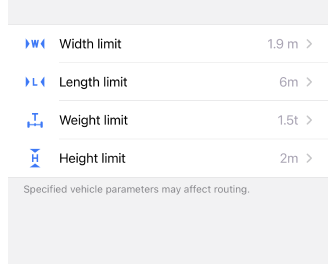
Los parámetros del vehículo afectan la navegación y la construcción de rutas porque determinan la disponibilidad de carreteras, puentes, transbordadores, presas y otras infraestructuras. Si la altura, el ancho, la longitud o el peso de un vehículo exceden los valores permitidos para ciertas secciones de la carretera, el sistema de navegación OsmAnd encontrará una ruta alternativa para evitar obstáculos en el camino.
- Las unidades de medida corresponderán a la configuración seleccionada en Ajustes generales → Unidades y formatos.
- Los parámetros del vehículo se pueden configurar manualmente.
- Si seleccionas manualmente el parámetro de medición del vehículo, la aplicación te ofrecerá el valor más cercano de la lista predefinida. Esto es necesario para evitar errores y construir la ruta de forma más correcta.
- Puedes elegir los parámetros del vehículo de una lista predefinida de tamaños.
- No establezcas el tamaño, Ninguno, lo que significa que no se aplicarán restricciones al parámetro seleccionado.
Límites
1. Peso límite - Proporciona el peso del vehículo, pueden aplicarse algunas restricciones de ruta para vehículos pesados. El parámetro Peso solo está disponible en tipos de navegación como Coche, Camión y Motocicleta.
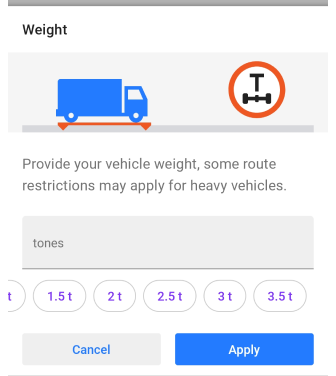
2. Altura límite - Proporciona la altura del vehículo, pueden aplicarse algunas restricciones de ruta para vehículos altos. El parámetro Altura solo está disponible en tipos de navegación como Coche, Camión, Motocicleta y Barco.
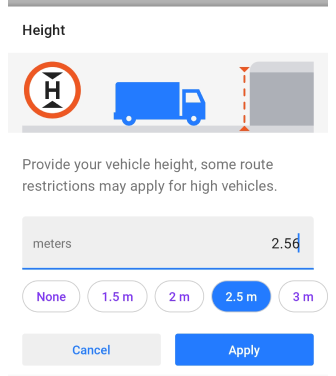
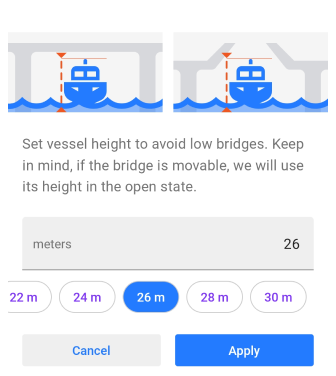
3. Longitud límite - Proporciona la longitud del vehículo, se pueden aplicar algunas restricciones de rutas para vehículos largos. El parámetro Longitud solo está disponible en tipos de navegación como Coche, Camión y Motocicleta.
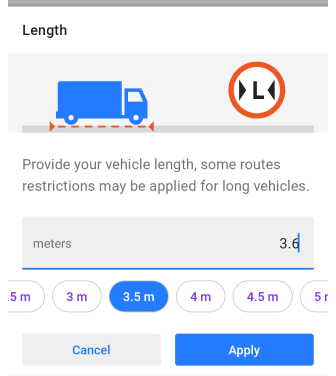
4. Anchura límite - Proporciona el ancho del vehículo, pueden aplicarse algunas restricciones de ruta para vehículos anchos. El parámetro Ancho solo está disponible en tipos de navegación como Coche, Camión, Motocicleta y Barco.
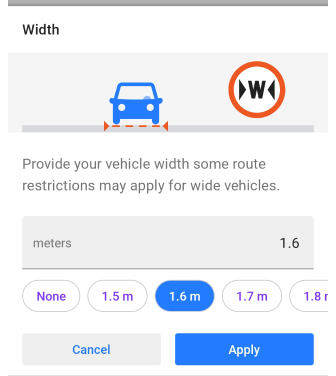
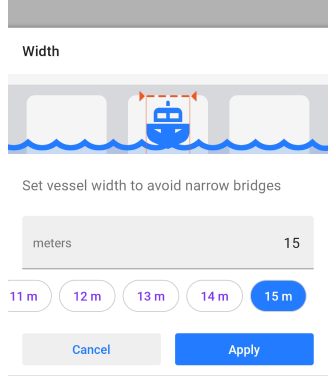
Los límites de los parámetros del vehículo pueden ser importantes para la navegación y la seguridad vial. Algunas de estas restricciones pueden incluir:
- Restricciones a los vehículos que circulan en determinadas zonas urbanas.
- Restricciones a la circulación de vehículos en tramos específicos de la carretera, como donde hay puentes, túneles con espacio limitado, pasos elevados de baja altura, giros complejos u otras estructuras.
- Límites de peso por eje del vehículo pueden ser especialmente importantes para los camiones.
- Restricciones para vehículos que circulan en determinadas condiciones, como altas temperaturas, carreteras mojadas o nevadas, de noche o en condiciones climáticas con visibilidad limitada.
Estas restricciones pueden ser importantes para la navegación y deben considerarse al planificar una ruta. Si un vehículo excede los límites, puede resultar en problemas de seguridad vial, daños a la infraestructura, multas por accidentes y otras consecuencias legales. Por lo tanto, los conductores deben examinar cuidadosamente la ruta y asegurarse de que la altura de su vehículo cumpla con los límites.
Parámetros de combustible
Combustible utilizado por el motor
- Android
- iOS
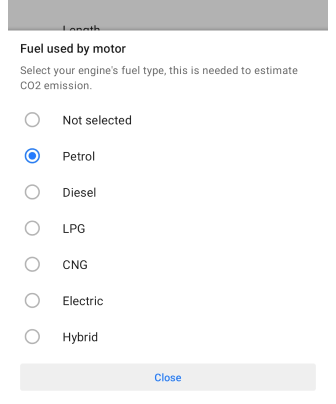
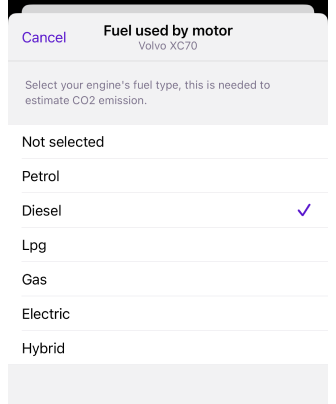
Si seleccionas el tipo de motor en los parámetros del vehículo, los datos de huella de CO2 se mostrarán encima del gráfico en Detalles de la ruta. Disponibles seis tipos de combustible: Gasolina, Diésel, GLP, GNC, Eléctrico e Híbrido.
Aplicabilidad:
La configuración Combustible utilizado por el motor solo está disponible en la navegación basada en vehículos, como Coche, Motocicleta y Camión.
Capacidad del depósito de combustible
- Android
- iOS
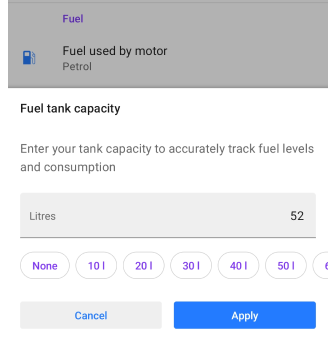
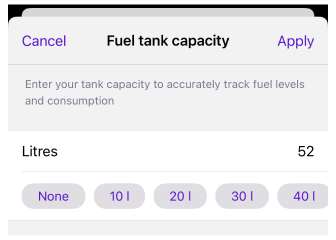
El parámetro Capacidad del depósito de combustible te permite realizar un seguimiento más preciso del nivel y consumo de combustible de tu vehículo, proporcionando el volumen total de tu depósito. La unidad de medida para la capacidad de combustible se determina mediante la configuración establecida en Menú → Configurar perfil → Ajustes generales → Unidades y formatos → Unidad de volumen. Para obtener una guía detallada sobre cómo configurar Unidades y formatos, consulta el artículo Perfil (Ajustes).
OsmAnd admite las siguientes unidades de capacidad:
- Galones - gal. Esta abreviatura se utiliza para representar tanto galones imperiales como galones estadounidenses, según tus preferencias de unidad seleccionadas.
- Litros - l. La unidad métrica de capacidad.
Aplicabilidad:
La configuración Capacidad del depósito de combustible solo está disponible en la navegación basada en vehículos. Para tipos de navegación como Bicicleta, Paseo a caballo, A pie y Esquí, este parámetro no se muestra en los Parámetros del vehículo.
Al introducir la capacidad exacta de tu depósito de combustible, la aplicación puede ofrecer una experiencia más personalizada, que incluye:
- Seguimiento preciso del combustible restante en función de tu consumo.
- Planificación de rutas mejorada con paradas de combustible optimizadas según el tamaño de tu depósito.
Para garantizar cálculos y sugerencias de navegación precisos, verifica que la unidad seleccionada coincida con el estándar de medición de tu depósito.
Velocidad predeterminada / Velocidades de la carretera
- Android
- iOS
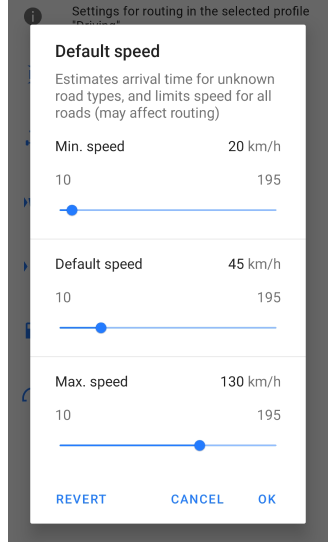
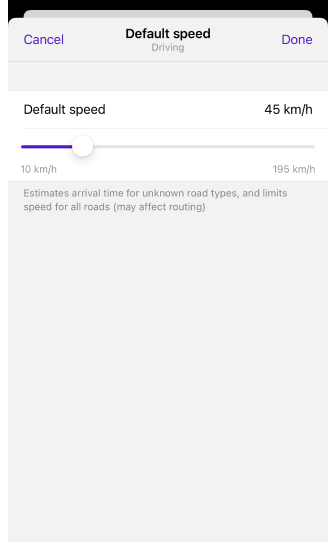
Para todos los tipos de navegación, la velocidad mínima y máxima permitida, tanto por defecto como por carretera, pueden ser diferentes, de acuerdo con ciertos valores (Límites de velocidad predeterminados) y restricciones para vehículos. La velocidad también se establece en ciertos incrementos para que la configuración de la aplicación sea lo más utilizable posible. Para los perfiles de Caminata, Paseo a caballo y Ciclismo, en pequeños incrementos equivalentes a 0,1 km/h (Unidades y formatos), y para los demás perfiles, en incrementos equivalentes a 1 km/h. La configuración de velocidad determina cuándo se activan los anuncios de voz.
Estos parámetros se utilizan como velocidad para estimar la hora de llegada cuando la velocidad no se puede determinar a partir de los datos del mapa:
- para el perfil seleccionado;
- si las carreteras utilizadas no tienen límites de velocidad, lo que también puede afectar el enrutamiento;
- si se seleccionan pistas generadas por el usuario o importadas.
Velocidad predeterminada
La velocidad predeterminada es la velocidad de movimiento preestablecida. Se utiliza para calcular la hora de llegada y determinar la ruta óptima en función de la velocidad de movimiento que la aplicación considera típica para este modo de transporte. Por ejemplo, coche, transporte público, peatón o la velocidad que establezcas manualmente.
Velocidades de la carretera
This feature is currently not available for the iOS version of the OsmAnd app.
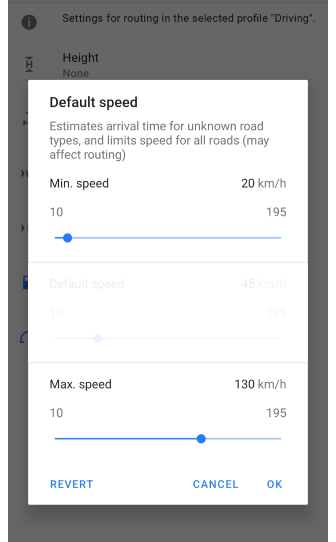
- Velocidad mínima La configuración establece la velocidad mínima de conducción para todos los tipos de carretera en la ruta. Aumenta la prioridad para las carreteras con una velocidad recomendada inferior a la velocidad mínima.
- Velocidad máxima La configuración establece la velocidad máxima de conducción y disminuye la prioridad para las carreteras con una velocidad posible superior a la máxima.
Guía detallada de la pista
- Android
- iOS
Ir a: Menú → Configurar perfil → Ajustes de navegación → Guía detallada de la traza
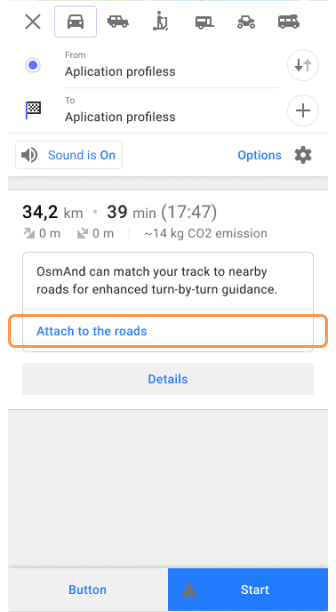
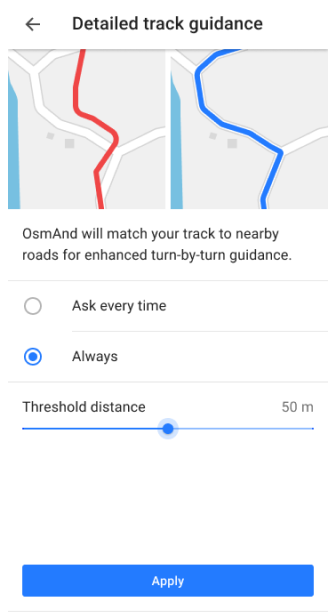
Ir a: Menú → Configuración → Perfiles de la aplicación → Ajustes de navegación → Guía detallada de la pista
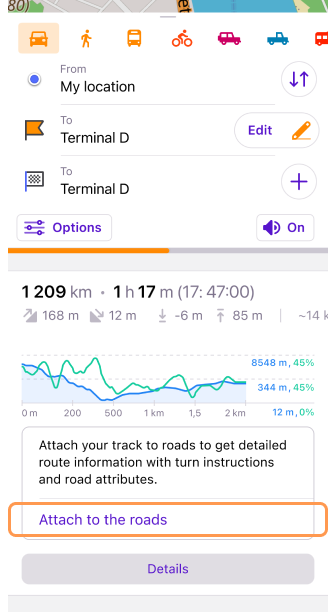
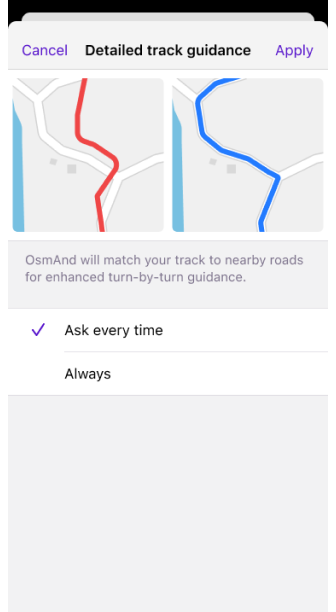
La función Guía detallada de la pista mejora la precisión de la navegación de rutas cuando se utilizan rutas basadas en pistas. Cuando seleccionas una pista como destino, puedes habilitar la configuración Adjuntar a las carreteras desde el menú Seguir pista. Esto asegura que la pista se alinee con las carreteras existentes para una navegación más fluida y precisa.
Hay dos opciones para usar la Guía detallada de la pista:
-
Preguntar siempre (configuración predeterminada) – La opción Adjuntar a las carreteras aparecerá en la sección Detalles de la ruta cada vez que se calcule una ruta basada en una pista. Esto te permite decidir si aplicar la unión a la carretera para cada sesión de navegación.
-
Siempre – El proceso de unión a la carretera se aplicará automáticamente para cada ruta de navegación por pista sin requerir confirmación manual.
Para obtener más información sobre el uso de la navegación basada en pistas, visita Navegación por pista.
Artículos relacionados
- Parámetros de ruta
- Preparación de ruta
- Navegación por pista
- Navegación por marcadores
- Detalles de la ruta
- Pantalla del mapa durante la navegación
- Indicaciones de voz / Notificaciones
- Android Auto
- CarPlay
Última actualización: abril de 2025